Le Bluetooth de l’iPhone ne se connecte pas : comment résoudre le problème
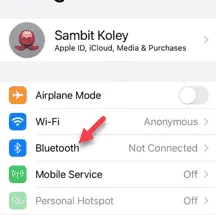
Vous ne parvenez pas à connecter le Bluetooth de votre iPhone à d’autres appareils ? Ce problème avec le Bluetooth de l’iPhone n’est pas nouveau. Bien que les raisons réelles puissent varier d’un utilisateur à l’autre et dépendent des cas d’utilisation, résoudre ce problème Bluetooth est plus facile que vous ne le pensez.
Solution 1 – Mettez l’appareil en mode appairage et connectez-le
Si vous rencontrez un problème lors de la connexion d’un nouvel appareil à votre iPhone, vous devez suivre ces étapes.
Étape 1 – Appuyez simplement sur le bouton d’alimentation de l’appareil Bluetooth et maintenez-le enfoncé.
Étape 2 – Je vais bientôt passer en mode d’appairage.

Étape 3 – Ouvrez les paramètres de l’iPhone et ouvrez les paramètres « Bluetooth ».
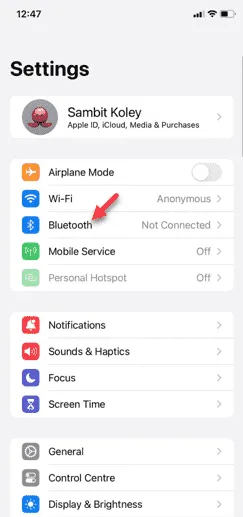
Étape 4 – Activez le « Bluetooth », s’il n’est pas activé.
Étape 5 – Vous verrez maintenant que le nom du périphérique Bluetooth apparaît dans la liste « Périphériques disponibles ».
Étape 6 – Sélectionnez -le à partir de là pour l’ajouter.
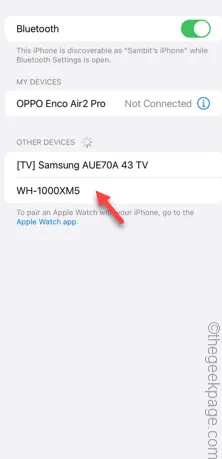
Une fois l’appareil Bluetooth ajouté, votre iPhone y sera connecté. Vérifiez si l’appareil Bluetooth doit être connecté ou non.
Correction 2 – Définissez le bon appareil à partir des paramètres Bluetooth
Bien que l’appareil Bluetooth soit connecté à votre iPhone, il est possible que le mauvais appareil audio soit sélectionné dans les paramètres.
Étape 1 – Pour ce faire, vous devez ouvrir le Centre de contrôle.
Étape 2 – Là, vous aurez accès à la lecture multimédia.
Étape 3 – Appuyez sur le petit bouton en forme de point .
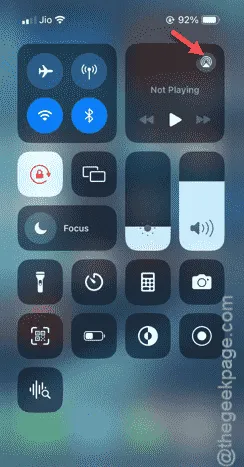
Vous y verrez le canal audio actuel et la lecture multimédia.
Étape 4 – Appuyez pour sélectionner le périphérique audio Bluetooth pour le définir comme périphérique de sortie audio principal.
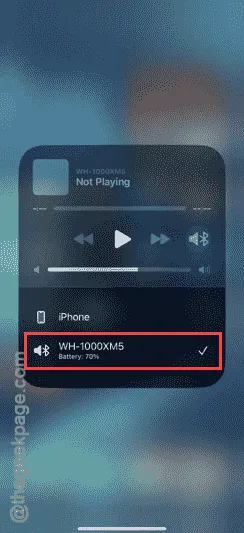
Écoutez une musique ou une note vocale dans WhatsApp et vous entendrez le son de l’appareil Bluetooth.
Solution 3 – Oubliez l’appareil et réassociez-le
Si vous ne parvenez pas à connecter le Bluetooth de votre iPhone à un appareil déjà couplé, vous pouvez simplement oublier l’appareil couplé et le coupler à nouveau.
Étape 1 – Accédez à votre panneau Paramètres .
Étape 2 – Dans cette page Paramètres, accédez aux paramètres « Bluetooth ».
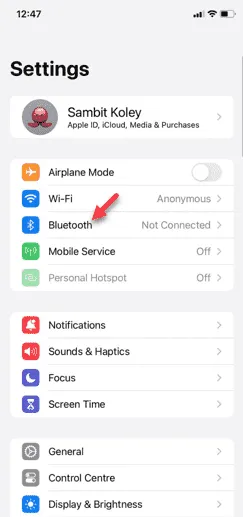
Étape 3 – Comme l’appareil est déjà couplé à l’iPhone, il apparaîtra dans la liste.
Étape 4 – Là, appuyez simplement sur le bouton ℹ à côté de l’appareil pour charger ses paramètres.
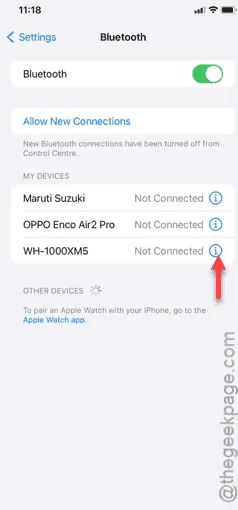
Étape 5 – À l’étape suivante, il vous suffit d’appuyer sur l’option « Oublier cet appareil ».
Étape 6 – Ensuite, appuyez sur l’option « Oublier l’appareil » pour rompre le couplage existant entre les appareils existants.
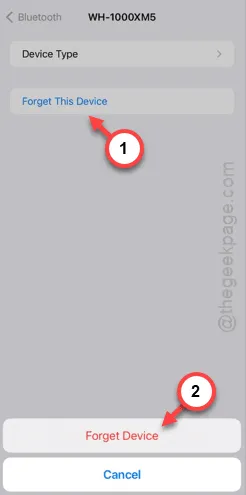
L’étape suivante consiste à réassocier l’appareil Bluetooth à votre iPhone. Les étapes sont très simples et identiques à celles décrites dans la solution 2.
Étape 1 – Recherchez le bouton d’alimentation de l’appareil Bluetooth et appuyez longuement dessus. Normalement, cela met l’appareil en mode d’appairage.

Étape 2 – Si l’appareil Bluetooth dispose d’un commutateur dédié pour le mettre en mode de couplage, utilisez-le.
Étape 3 – Maintenez simplement l’ icône Bluetooth sur le centre de contrôle .
Étape 4 – Plus tard, appuyez sur « Paramètres Bluetooth ».
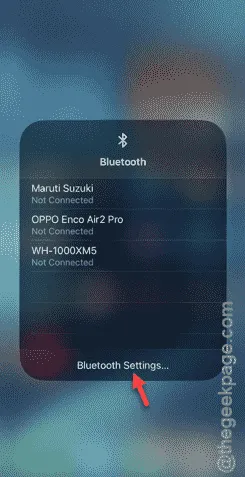
Étape 5 – Sélectionnez le périphérique Bluetooth pour établir une connexion avec lui.
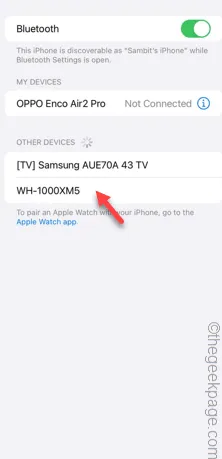
Vérifiez si vous pouvez établir une connexion avec succès ou non. Cette fois, le Bluetooth de votre iPhone sera connecté.
Solution 4 – Réinitialiser l’appareil Bluetooth
Le problème peut également provenir du périphérique Bluetooth.
Étape 1 – Recherchez simplement « <nom/numéro de modèle de l’appareil Bluetooth> réinitialiser » dans le champ de recherche Google.
Étape 2 – Recherchez le guide du fabricant de l’appareil et ouvrez-le.
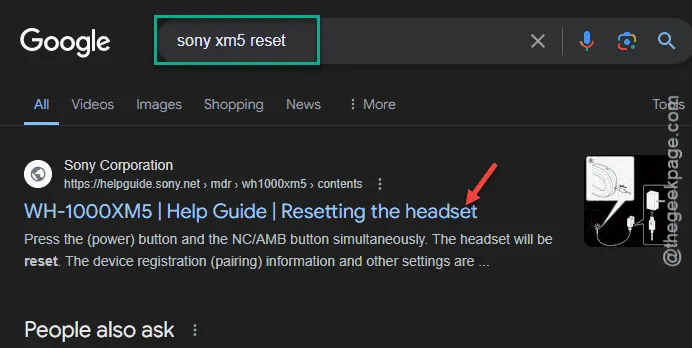
Étape 3 – Suivez les étapes mentionnées pour le réinitialiser.
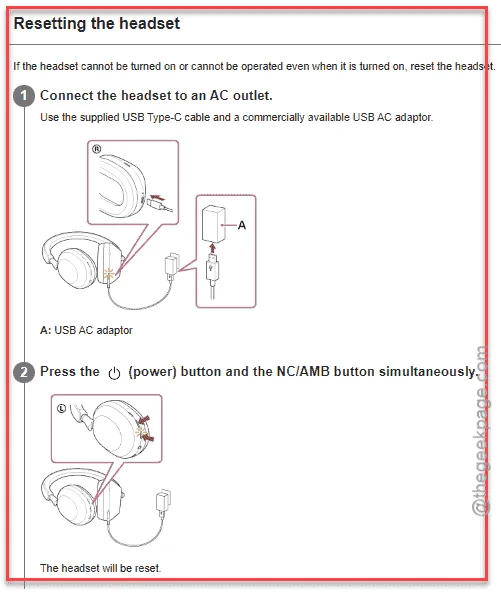
Après avoir réinitialisé l’appareil, vous pouvez simplement le coupler avec votre iPhone et l’utiliser comme d’habitude.
Correction 5 – Supprimer l’appairage des appareils
Si vous obtenez cette erreur lorsque vous connectez votre iPhone à votre voiture ou utilisez Apple CarPlay, vous pouvez procéder comme suit :
Étape 1 – Ouvrez le Media Center sur la console de la voiture.
Étape 2 – Plus tard, chargez la liste des appareils Bluetooth à cet endroit.
Étape 3 – Lorsque vous voyez la liste complète des appareils Bluetooth couplés, recherchez la connexion iPhone et supprimez-la de l’iPhone.
Une fois que vous avez supprimé le couplage de l’appareil, vous pouvez reconnecter l’iPhone à votre voiture.
Étape 4 – Attendez que l’iPhone apparaisse sur la page Bluetooth. Appuyez dessus pour vous y connecter.
Vous verrez maintenant que l’iPhone est connecté à votre voiture. Jouez une chanson et vous pourrez l’entendre directement depuis les haut-parleurs de votre voiture.
J’espère que ces correctifs vous ont aidé à résoudre le problème.



Laisser un commentaire